Utilisez le sectionnement dynamique pour prendre des sections à travers le modèle. Utilisez les curseurs pour déplacer les plans de découpe en arrière et en avant à travers le modèle. Cela vous permet de voir les détails internes du modèle.
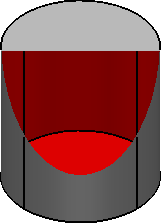
L'orientation de l'avant et de l'arrière du plan de découpe est défini par la sélection d'un axe dans la liste déroulante de la boite de dialogue Sectionnement dynamique.
Pour utiliser le sectionnement dynamique :
- Ombrez le modèle.
- Si vous avez plus d'une vue de le modèle affiché, cliquez sur la vue dans laquelle vous souhaitez déplacer le plan de section.
- Cliquez sur Visualisation > Mode > Sectionnement dynamique.
- Utilisez la boite de dialogue Sectionnement dynamique pour prendre dynamiquement des sections à travers le modèle :

- Sélectionnez l'axe dans la liste déroulante. Cela détermine l'orientation des plans Avant et Arrière.
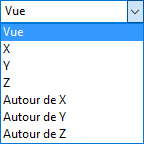
Autour de Y signifie la rotation du plan de découpage autour de l'axe Y de l'univers ou du plan de travail actif. Ceci est utilisé pour les éléments circulaires centrés sur le plan de travail ou l'origine universelle. Dans ce cas, le plan de découpage montrera les vues de la section transversale à des angles particuliers.
 Axe Y sélectionné.
Axe Y sélectionné.
 Autour de l'axe Y sélectionné.
Autour de l'axe Y sélectionné.
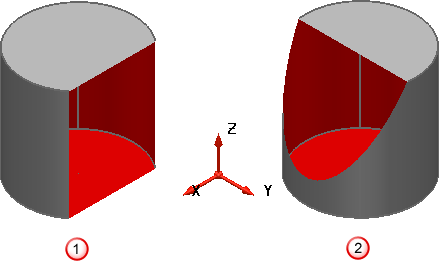
- Spécifiez les plans de découpage à utiliser en sélectionnant Avant, Arrière pour les deux.
- Maintenez le bouton gauche de souris appuyé, faites-glisser la souris pour déplacer le curseur. Lorsque vous déplacez le curseur, la position du plan de sectionnement est déplacé pour afficher une section à travers le modèle.
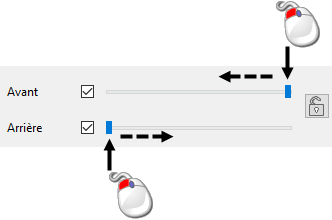
Si nécessaire, cliquez sur Réinitialiser pour réinitialiser les plans de découpage à leur position par défaut pour la vue actuelle.
- Cliquez sur
 pour verrouiller les plans de découpage, afin que les plans Avant et Arrière maintiennent la même distance relative.
pour verrouiller les plans de découpage, afin que les plans Avant et Arrière maintiennent la même distance relative.  indique que les plans sont verrouillés.
indique que les plans sont verrouillés.
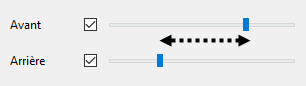
- Si nécessaire, changez la distance du plan Avant ou Arrière depuis l'origine.
- Si nécessaire, cliquez
 pour créer un plan de travail sur le plan de découpage. Il y a deux boutons séparés pour les plans Avant et Arrière.
pour créer un plan de travail sur le plan de découpage. Il y a deux boutons séparés pour les plans Avant et Arrière.
- Vous pouvez aussi cliquer sur
 pour positionner les plans avant et arrière à la position choisie en utilisant le curseur intelligent.
pour positionner les plans avant et arrière à la position choisie en utilisant le curseur intelligent.
- Cliquez sur
 pour créer le filaire de l'intersection du modèle et le plan de découpage
pour créer le filaire de l'intersection du modèle et le plan de découpage  . Il y a deux boutons séparés pour les plans Avant et Arrière.
. Il y a deux boutons séparés pour les plans Avant et Arrière.
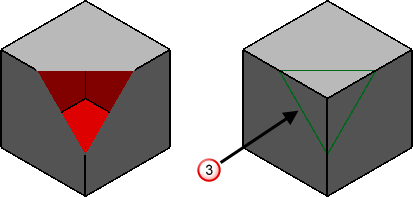
- Les options suivantes déterminent l'apparence du plan de découpage :
Dessiner les arêtes — Sélectionnez cette option pour dessiner les arêtes de la section, comme montré dans
 .
.
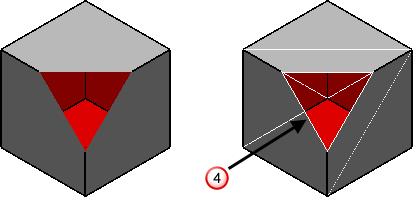
Translucidité — Sélectionnez cette option pour dessiner la section translucide, comme montré dans
 .
.
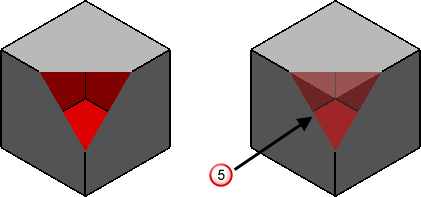
Recouvrir les solides — Sélectionnez cette option pour afficher une limite sur le solide, à l'endroit où il intersecte avec le plan de découpage
 .
.
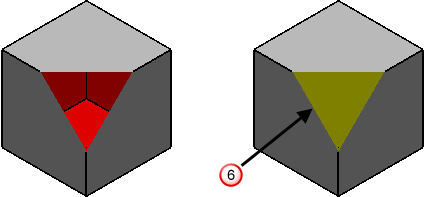
- Sélectionnez l'option Ajustement d'arc pour appliquer automatiquement l'ajustement d'arc à n'importe quelle courbe en utilisant la boite de dialogue. Vous pouvez aussi cliquer sur le bouton Options d'ajustement en arc
 pour ouvrir la boite de dialogue Ajustement en arc.
pour ouvrir la boite de dialogue Ajustement en arc.
- Cliquez sur Fermer pour quitter la boite de dialogue et réinitialiser les plans de découpage.